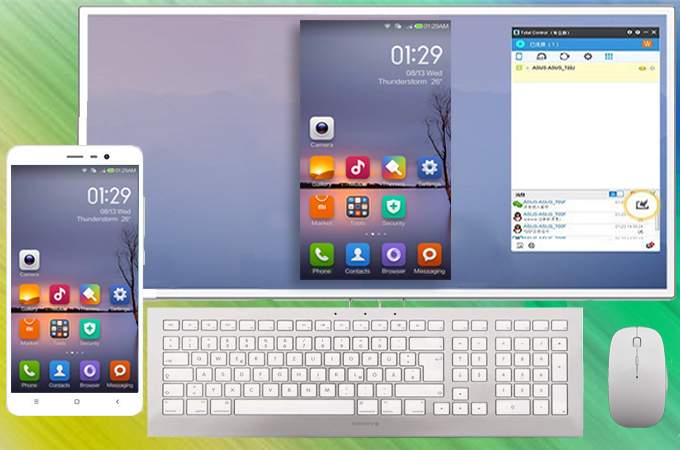 Imagine-se enviando mensagens de texto para seus entes queridos na frente do seu computador, executando suas tarefas. Ou, jogando seus jogos favoritos para celular via teclado. Seria muito conveniente para você não ter que procurar em seu telefone de vez em quando apenas para verificar as notificações. Além disso, os jogadores ávidos não terão que suportar a inconveniência de jogar no tamanho limitado da tela de seus telefones. Se você está se perguntando como isso é possível, este é um recurso especial oferecido pelos programas de espelhamento. Esses aplicativos permitem espelhar o celular para o computador para que você possa transmitir o conteúdo em uma tela muito maior. O único problema, no entanto, é que pouquíssimos aplicativos suportam esse recurso. Se você quiser controlar remotamente o Xiaomi a partir do PC, leia este artigo para aprender as maneiras mais fáceis e rápidas de fazer isso.
Imagine-se enviando mensagens de texto para seus entes queridos na frente do seu computador, executando suas tarefas. Ou, jogando seus jogos favoritos para celular via teclado. Seria muito conveniente para você não ter que procurar em seu telefone de vez em quando apenas para verificar as notificações. Além disso, os jogadores ávidos não terão que suportar a inconveniência de jogar no tamanho limitado da tela de seus telefones. Se você está se perguntando como isso é possível, este é um recurso especial oferecido pelos programas de espelhamento. Esses aplicativos permitem espelhar o celular para o computador para que você possa transmitir o conteúdo em uma tela muito maior. O único problema, no entanto, é que pouquíssimos aplicativos suportam esse recurso. Se você quiser controlar remotamente o Xiaomi a partir do PC, leia este artigo para aprender as maneiras mais fáceis e rápidas de fazer isso.
Melhores maneiras de controlar Xiaomi do computador
1Controle Xiaomi via ApowerMirror
Espelhar e controlar o celular em um PC é mais conveniente usando o ApowerMirror. Isso é normalmente usado para gameplay, conteúdo de mídia e até mesmo apresentações. E o fato de permitir que os usuários controlem seu telefone Android usando o mouse e o teclado do computador, respondendo a mensagens e gerenciando notificações por telefone, é muito mais acessível. Isso significa que você não precisa se preocupar em perder uma ligação ou mensagem importante do seu smartphone. Além disso, tem alguns outros recursos úteis. Digamos que você precise fazer uma apresentação para um grande grupo de espectadores, basta trocar os slides. Portanto, você não precisa se preocupar em voltar ao seu PC para trocar de um slide para outro. Consulte as etapas listadas abaixo para controlar o Xiaomi a partir do computador usando este aplicativo espelhado.
- Ative a depuração USB no seu telefone. Basta abrir o seu “Configurações”, procure por “opções de desenvolvedor”, que geralmente está localizado na parte inferior, role até ver essa opção. Toque nele e procure por “USB Debugging”, rolando para cima na tela. Em seguida, mude para ON.
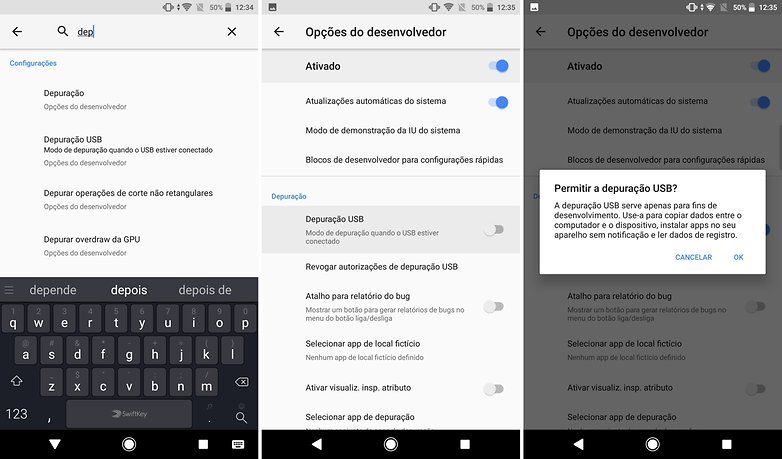
- Em seguida, baixe e instale o ApowerMirror no seu PC e abra o aplicativo através do seu ícone de atalho instalado na sua área de trabalho.
- Conecte seu telefone Xiaomi ao seu PC usando um cabo USB.
- Quando uma notificação aparecer em seu telefone, toque em “Iniciar agora” e a sessão de espelhamento deverá ser iniciada.
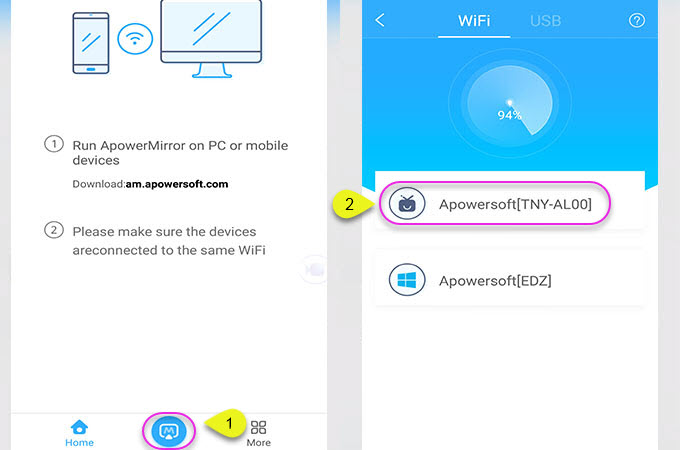
- Agora, agora você pode controlar seu telefone Xiaomi e aproveitar seus jogos e aplicativos em uma tela muito maior.
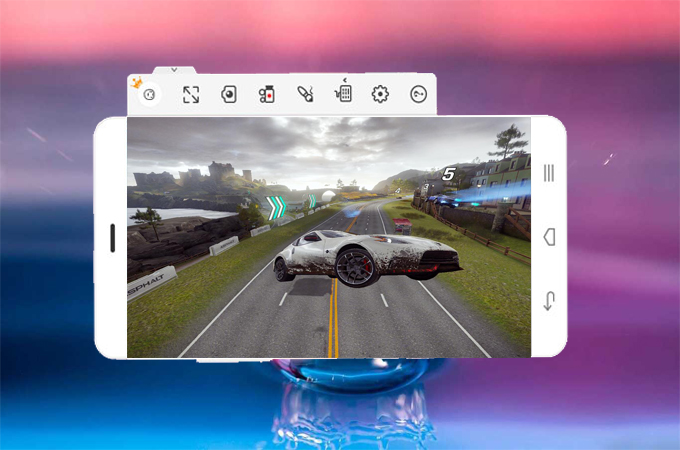
2Controle Xiaomi via Vysor
Com a ajuda do aplicativo Vysor, você também poderá controlar remotamente o Xiaomi a partir do PC. Isso pode ajudá-lo com tarefas básicas, desde a digitação de mensagens de texto, streaming de filmes, até a interação com o telefone usando a função apontar e clicar. Esta ferramenta está disponível no navegador Chrome como um programa de extensão. Além disso, funciona com sistemas operacionais Windows e Mac. Dessa forma, você pode simplesmente instalar sua extensão e espelhar com seu telefone no navegador, em vez de baixar e instalar sua versão para desktop. Tome nota de que, pode pedir-lhe para dar um monte de permissões para que ele funcione bem e, anúncios estão por todo o lugar. No entanto, é um aplicativo que vale a pena tentar. Veja como funciona para controlar seu telefone a partir do seu computador:
- Baixe o programa no seu PC e inicie ele.
- Pesquise o Vysor na Google Play Store do seu telefone e instale.
- Use um cabo USB para conectar seu telefone Xiaomi ao seu PC e habilite a permissão para se conectar com sucesso.
- Uma vez que seu telefone é detectado, clique no botão “View” na interface do programa de desktop. Em seguida, pressione “OK” na notificação do seu telefone.
3Controle Xiaomi via AirMirror
AirMirror é um recurso oferecido pelo programa AirDroid feito com a finalidade de controlar seu dispositivo Android a partir de um PC, sem fio. Usando esse recurso, você também poderá usar o mouse e o teclado para navegar pelo telefone e interagir com todos os aplicativos instalados no seu dispositivo Android. Além disso, seu programa de desktop permite que você espelhe as notificações de SMS, e-mails e aplicativos para o seu computador. No entanto, esta ferramenta vem com algumas limitações. Pode ser necessário ter um dispositivo com raiz para controlar seu dispositivo a partir de um PC. Se o seu telefone não estiver rodeado, você precisa executar uma configuração um pouco mais complicada. Aqui está como controlar Xiaomi PC com este programa: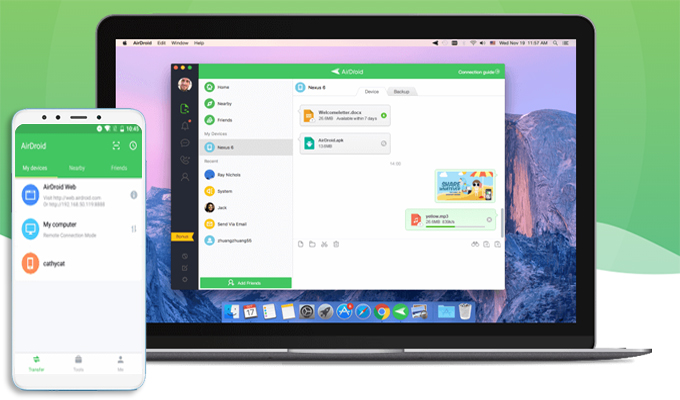
- Biaxe e instale a aplicação no seu PC e no celular. Leia o QR code para conectar.
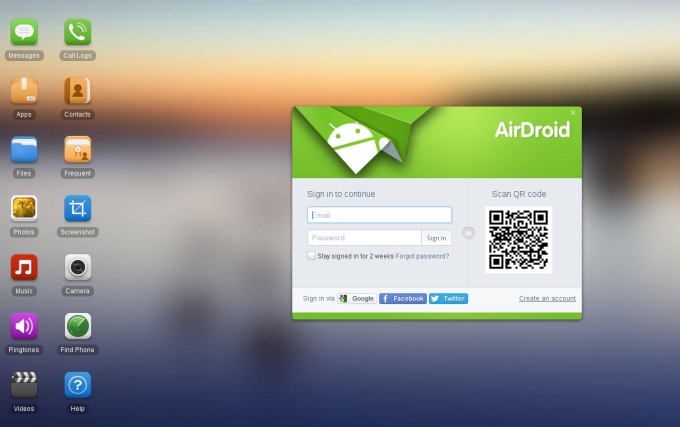
- Inicie a ferramenta e clique no AirMirror representado por um ícone semelhante a um binóculo na parte esquerda do aplicativo. Em seguida, conecte seu telefone clicando em “Non-Root”.
- Agora você pode iniciar o AirMirror e começar a controlar seu dispositivo.
Conclusão
Os métodos de aforementione definitivamente ajudarão você a controlar seu telefone Xiaomi de um computador. Cada ferramenta tem suas próprias características únicas que fazem sobressair entre os demais. Agora, a escolha é para você escolher qual ferramenta atenderá mais às suas necessidades. Para ajudá-lo a decidir, se você precisar de uma alta resolução de saída, o ApowerMirror é de longe o melhor entre eles. No entanto, se você está preocupado com a suavidade da interface da ferramenta, experimente o AirMirror, ele é desenvolvido exclusivamente para controlar a tela da área de trabalho.


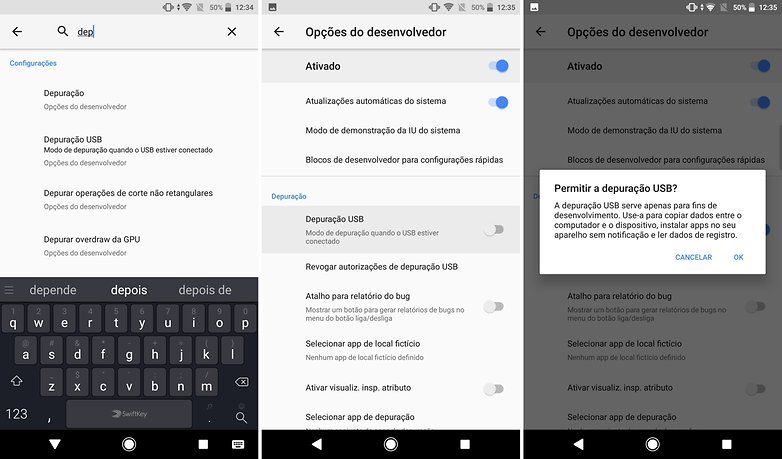
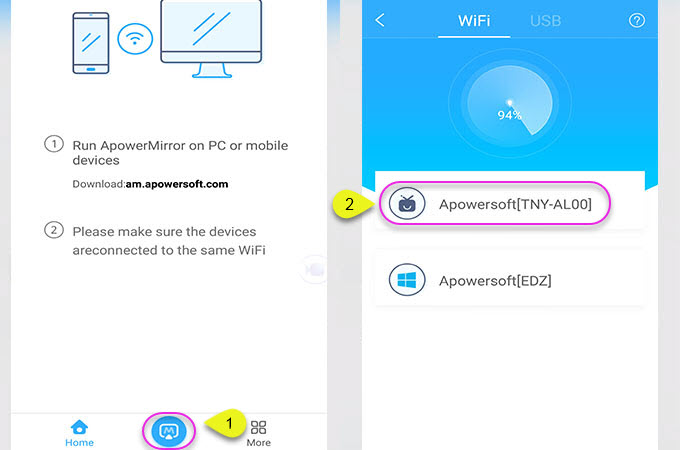
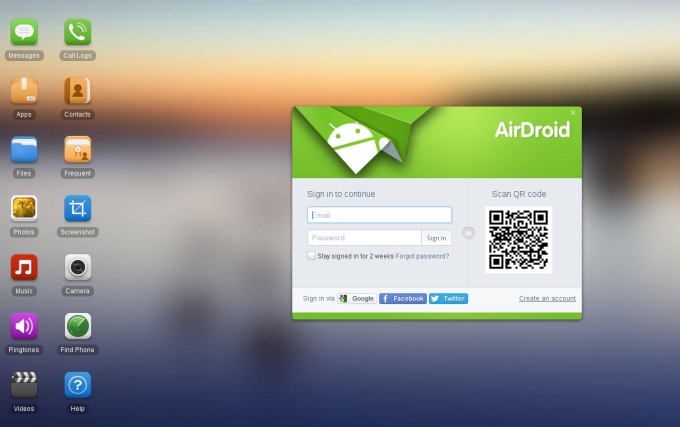
Deixe seu Comentário